Cómo hacer que el lector de PDF predeterminado de Adobe Reader en Windows 8
Actualizado 2023 de enero: Deje de recibir mensajes de error y ralentice su sistema con nuestra herramienta de optimización. Consíguelo ahora en - > este enlace
- Descargue e instale la herramienta de reparación aquí.
- Deja que escanee tu computadora.
- La herramienta entonces repara tu computadora.
El miércoles de la semana pasada, Adobe Corporation lanzó la aplicación Adobe Reader para el sistema operativo Windows 8. La aplicación Adobe Reader para Windows 8, la mejor aplicación de lectura de PDF disponible para Windows 8, ha sido diseñada para una interfaz táctil y viene con un conjunto decente de características y opciones.

Los usuarios que han estado usando la versión más reciente de Windows deben saber que Windows 8 viene con su propia aplicación de lectura de PDF llamada Reader y es el lector de PDF predeterminado en Windows 8. Usuarios que han instalado Adobe gratis Es posible que la aplicación Reader desee establecer lo mismo que la aplicación de lectura de PDF predeterminada en Windows 8.
En esta guía, le mostraremos cómo configurar la aplicación Adobe Reader como el lector de PDF predeterminado en Windows 8.
Notas importantes:
Ahora puede prevenir los problemas del PC utilizando esta herramienta, como la protección contra la pérdida de archivos y el malware. Además, es una excelente manera de optimizar su ordenador para obtener el máximo rendimiento. El programa corrige los errores más comunes que pueden ocurrir en los sistemas Windows con facilidad - no hay necesidad de horas de solución de problemas cuando se tiene la solución perfecta a su alcance:
- Paso 1: Descargar la herramienta de reparación y optimización de PC (Windows 11, 10, 8, 7, XP, Vista - Microsoft Gold Certified).
- Paso 2: Haga clic en "Start Scan" para encontrar los problemas del registro de Windows que podrían estar causando problemas en el PC.
- Paso 3: Haga clic en "Reparar todo" para solucionar todos los problemas.
NOTA: Suponemos que ya ha instalado la aplicación Adobe Reader de la Tienda Windows.
Método 1:
Paso 1: Haga clic con el botón derecho (vea cómo hacer clic con el botón derecho en una pantalla táctil) en un archivo PDF.
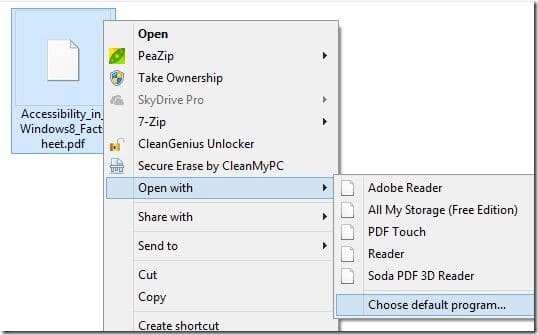
Paso 2: haga clic o toque Abrir con y luego haga clic o toque Elegir programa predeterminado .
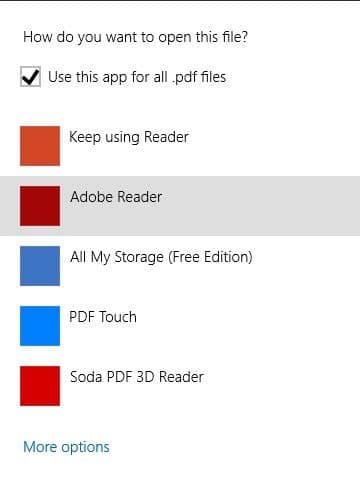
Paso 3: seleccione Adobe Reader de la lista para configurar Adobe Reader como su aplicación de lectura de PDF predeterminada.
Método 2:
Paso 1: cambie a la pantalla de Inicio, escriba Programas predeterminados y luego presione Entrar para abrir la ventana Programas predeterminados.
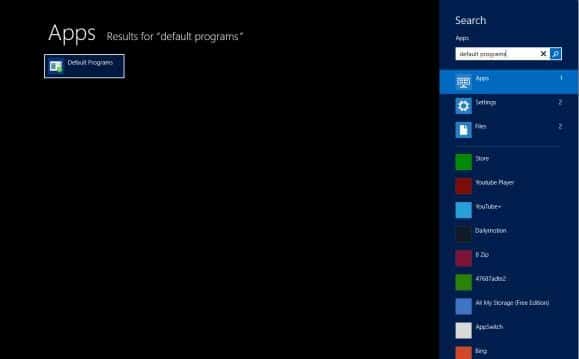
Paso 2: una vez que se hayan abierto los programas predeterminados, haga clic o toque Establecer sus programas predeterminados para abrir la ventana Establecer programas predeterminados.
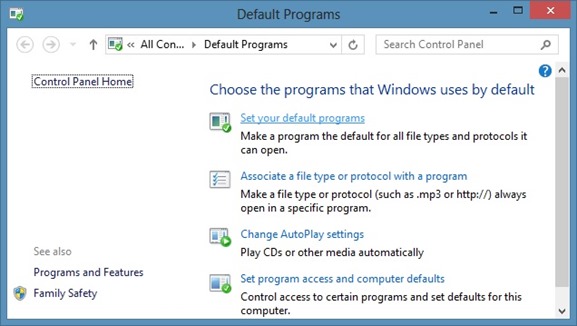
Paso 3: aquí, en el panel izquierdo, haga clic o toque Adobe Reader , y luego haga clic o toque Establecer este programa como botón predeterminado que aparece en el lado derecho. ¡Eso es! De ahora en adelante, cuando hace doble clic o toca un archivo PDF, Windows abre el archivo en la aplicación Adobe Reader.
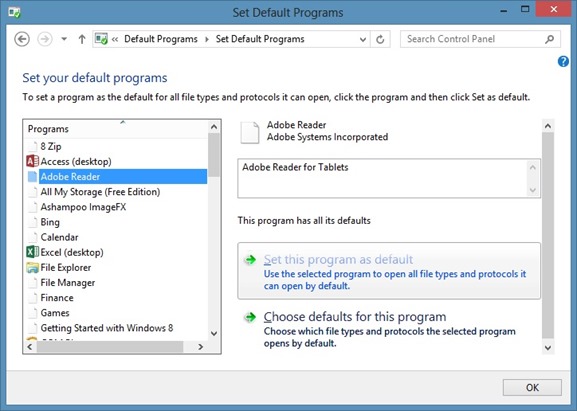
Para configurar la aplicación Reader como su lector de PDF predeterminado nuevamente, abra la ventana Establecer programas predeterminados siguiendo las instrucciones dadas en los pasos anteriores, seleccione Reader en el panel izquierdo y luego haga clic o toque el botón Establecer este programa como predeterminado .

